Kā apturēt automātiskās atskaņošanas video un audio programmā Microsoft Edge

Vai jūs necienāt, kad apmeklējat vietni, un videoklips jums sāk spridzināt? Par laimi, Microsoft Edge tagad ļauj atspējot multivides automātisko atskaņošanu.
Microsoft turpina pievienot jaunus līdzekļus savamMalu pārlūks operētājsistēmā Windows 10 visu laiku. Kad sākat ienirt Edge, jūs atklāsit, ka to var izmantot daudzām lietām, piemēram, e-grāmatu un PDF lasīšanai, tīmekļa lapu anotēšanai un kopīgošanai, drukāšanai bez traucējumiem un citur. Bet, sākot ar Redstone 5 Build 17704, uzņēmums paziņoja, kas daudziem ir daudz svarīgāka iezīme - multivides automātiskās atskaņošanas bloķēšana. Šeit ir apskatīts, kā to izmantot un ko sagaidīt no šīs jaunās Microsoft Edge funkcijas.
Bloķējiet multivides automātisko atskaņošanu malā
Lai bloķētu vai ierobežotu automātiskās atskaņošanas multividi Edge, atveriet izvēlni Opcijas un dodieties uz Iestatījumi> Papildu un tur vietnes iestatījumos redzēsit nolaižamo izvēlni.
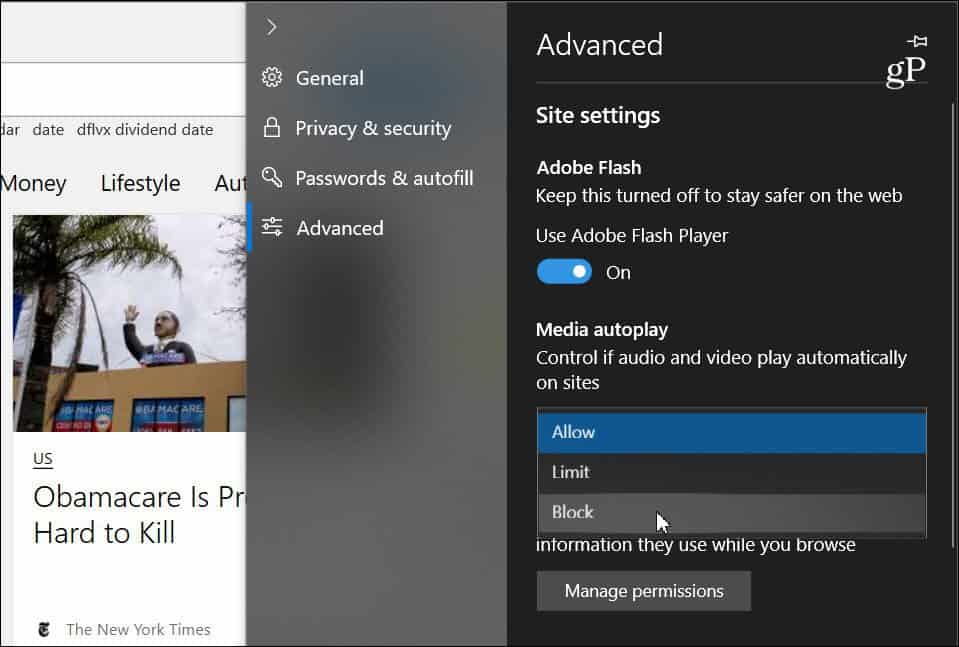
Nolaižamajā izvēlnē ir trīs dažādas iespējas, kā Edge apstrādā automātiskās atskaņošanas multividi vietnēs:
- Atļaut: Šis ir noklusējuma iestatījums, un vietne turpinās atskaņot videoklipus, kad cilne pirmo reizi tiek apskatīta priekšplānā pēc vietnes ieskatiem.
- Ierobežojums: Ierobežo automātisko atskaņošanu, lai tā darbotos tikai tad, ja ir videoklipiizslēgts, tāpēc jūs nekad nepārsteidzat ar skaņu. Tiklīdz jūs noklikšķināt uz jebkuras vietas lapā, automātiskā atskaņošana tiek atkārtoti iespējota un šajā cilnē tajā joprojām tiks atļauta.
- Bloķēt: Tas novērš automātisko atskaņošanu visās vietnēs, kamēr jūs nedarbojaties ar multivides saturu (jums jānoklikšķina uz atskaņošanas pogas). Tomēr Microsoft atzīmē, ka stingras izpildes dēļ tas var sagraut dažas vietnes.
Paturiet prātā, ka kādu izvēlaties,tas ir universāls iestatījums, un tas būs vienāds visām jūsu apmeklētajām vietnēm. Ja tā ir iestatīta uz “Bloķēt”, dažas vietnes, iespējams, nedarbosies. Ja vēlaties atkārtoti iespējot multivides automātisko atskaņošanu katrā vietnē, apmeklējiet vietni, adreses joslā noklikšķiniet uz kreisās vietnes ID pogas un sadaļā Vietnes atļaujas noklikšķiniet uz “Multivides automātiskās atskaņošanas iestatījumi”.
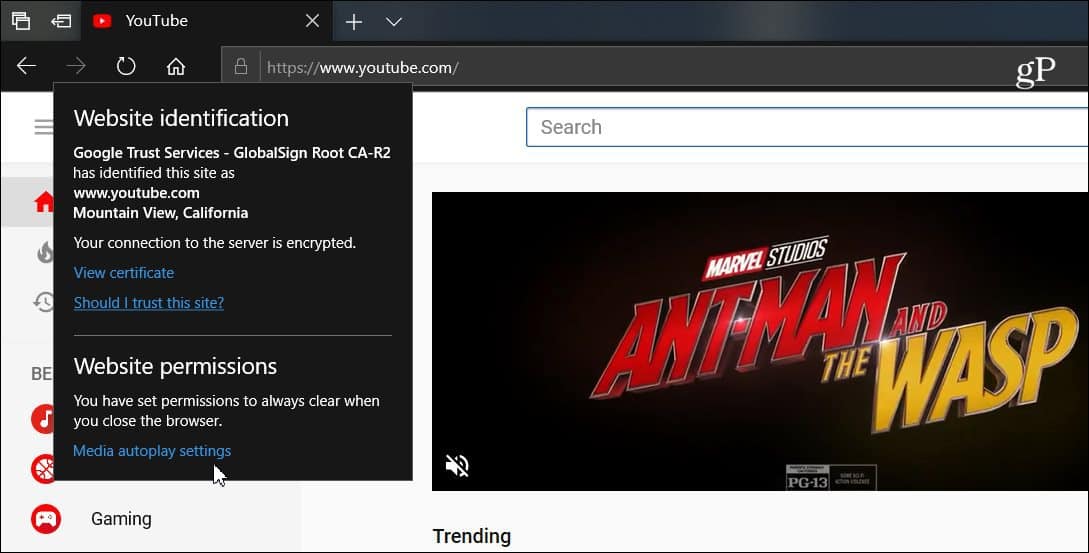
Pēc tam multivides automātiskās atskaņošanas opciju var mainīt uzko vēlaties, lai tas būtu paredzēts tikai šai vietnei. Neatkarīgi no tā, ko izvēlaties uzlabotajos iestatījumos, visās vietnēs vienmēr būs vienāds, taču tas ļauj to pielāgot katrā vietnē atsevišķi.
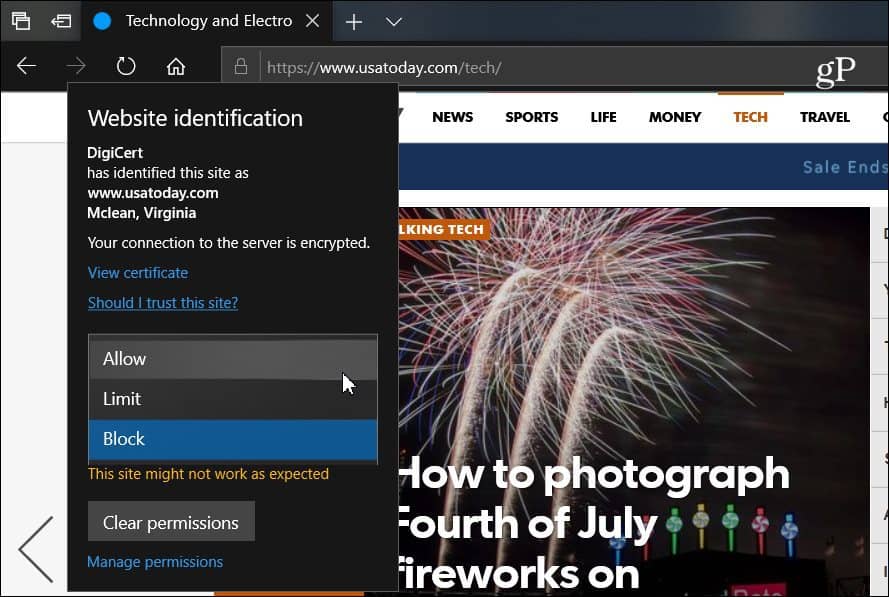
Vairāk pārlūku sāk virzīties uz šoautomātiskās atskaņošanas multivides atspējošanas tendence. Piemēram, Google nesen pievienoja iespēju izslēgt automātiskās atskaņošanas audio cilnēs pārlūkā Chrome. Mēs esam apskatījuši, kā Android ierīcēs atspējot automātiskās atskaņošanas videoklipus, un ir dažādi paplašinājumi, kas darbojas darbvirsmas versijā. Bet, ja šī spēja ir iebūvēta Edge operētājsistēmā Windows 10, tas nodrošina daudz patīkamāku pārlūkošanas pieredzi.










Atstājiet savu komentāru